Como recuperar o acesso ao disco rígido, corrigir o erro de não conseguir abrir o disco rígido

Neste artigo, mostraremos como recuperar o acesso ao seu disco rígido em caso de falha. Vamos acompanhar!
Atrás da tela do seu computador esteticamente agradável e da lista interminável de coisas que você pode fazer nela, estão vários processos e serviços em segundo plano que tornam tudo possível. Para um usuário normal, processos e serviços podem parecer a mesma coisa, embora não sejam. Um processo é uma instância de um programa que você inicia manualmente, enquanto um serviço é um processo que é iniciado pelo sistema operacional e executado silenciosamente em segundo plano. Os serviços não interagem com a área de trabalho (desde o Windows Vista ), ou seja, não possuem interface de usuário.
Os serviços geralmente não requerem intervenção do usuário final e são gerenciados automaticamente pelo sistema operacional. No entanto, caso você precise configurar um serviço específico, como alterar seu tipo de inicialização ou desabilitá-lo totalmente, o Windows possui um aplicativo gerenciador de serviços integrado. Também é possível iniciar ou interromper serviços a partir do Gerenciador de Tarefas, Prompt de Comando e PowerShell, mas a interface visual do Gerenciador de Serviços torna essas ações muito mais fáceis.
Neste artigo, vamos listar 8 maneiras de abrir o Gerenciador de Serviços do Windows 10.
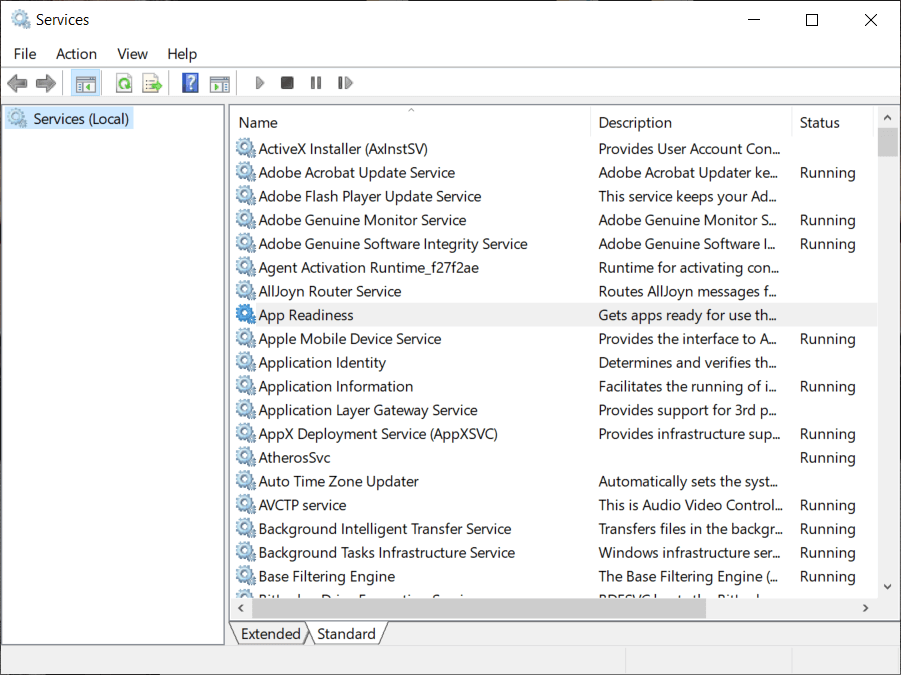
Conteúdo
Existem várias maneiras de abrir o Gerenciador de Serviços integrado no Windows. O método mais fácil e menos demorado é pesquisar serviços diretamente na barra de pesquisa da Cortana, enquanto a forma mais ineficiente é localizar o arquivo services.msc no Explorador de Arquivos e clicar nele. Você pode escolher a forma que preferir na lista a seguir.
| Método | Descrição |
|---|---|
| Método 1 | Use a lista de aplicativos iniciais para abrir diretamente o Gerenciador de Serviços. |
| Método 2 | Pesquise por serviços na barra de pesquisa. |
| Método 3 | Utilize a caixa de comando Executar. |
| Método 4 | Acesse a partir do Prompt de Comando ou PowerShell. |
| Método 5 | Abra através do Painel de Controle. |
| Método 6 | Abra utilizando o Gerenciador de Tarefas. |
| Método 7 | Acessar pelo File Explorer. |
| Método 8 | Crie um atalho na área de trabalho para acesso rápido. |
O menu iniciar foi uma das funcionalidades que passaram por renovação no Windows 10. Aqui, você pode acessar rapidamente todos os aplicativos instalados.
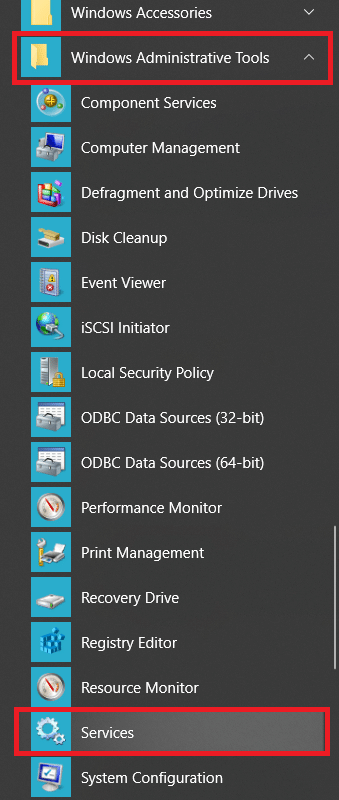
Utilize esta funcionalidade para buscar rapidamente o Gerenciador de Serviços e outros aplicativos.
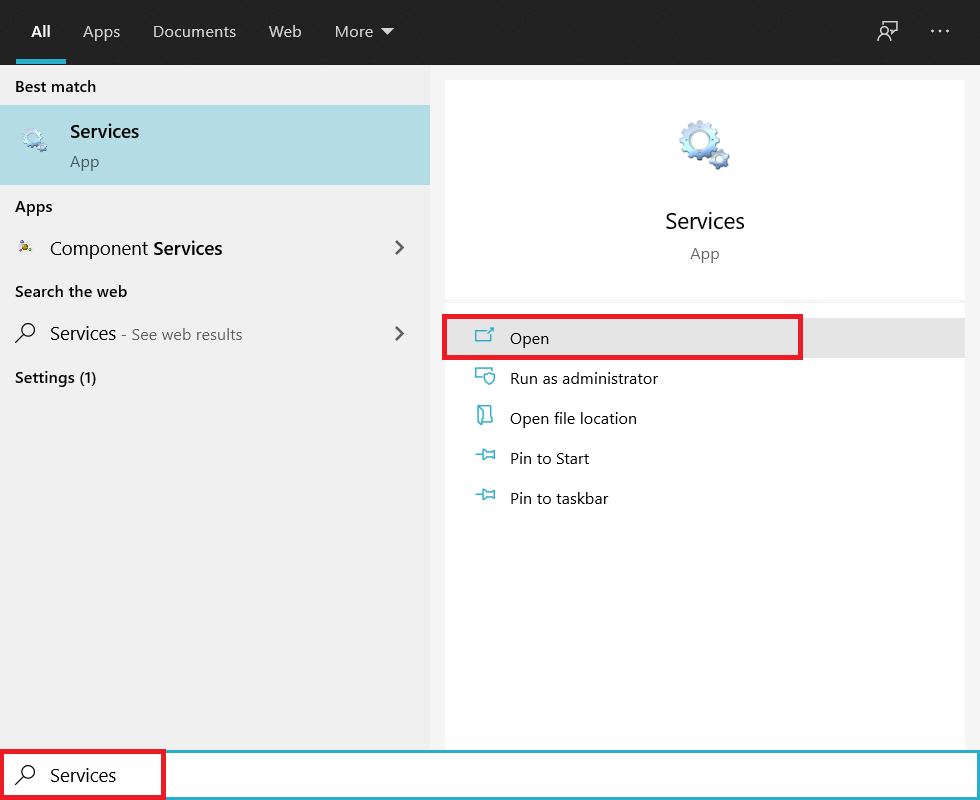
A caixa de comando Executar é uma opção rápida para abrir qualquer aplicativo.

Ambos são ferramentas poderosas integradas ao Windows.
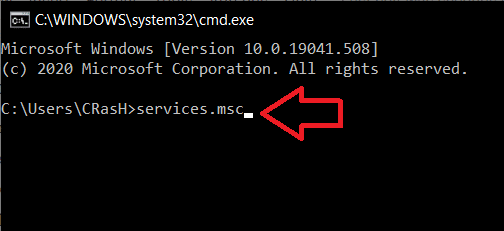
Você pode acessar o Gerenciador de Serviços através do Painel de Controle, onde todas as Ferramentas Administrativas estão disponíveis.

O Gerenciador de Tarefas não serve apenas para monitorar processos; você também pode iniciar Serviços por aqui.
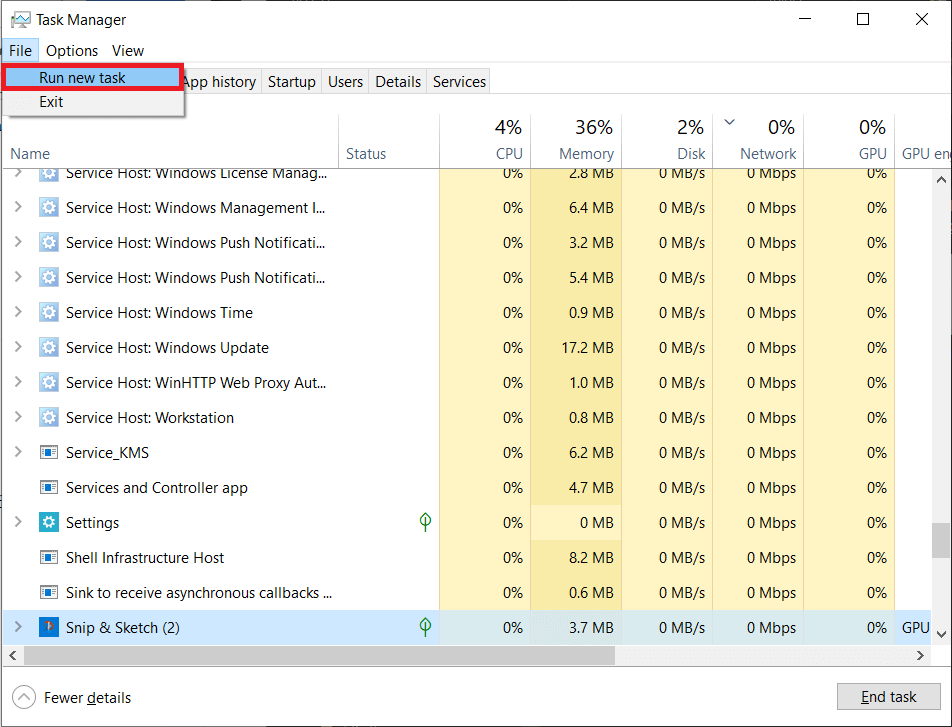
Localize e execute o arquivo executável do Gerenciador de Serviços diretamente no Explorador de Arquivos.
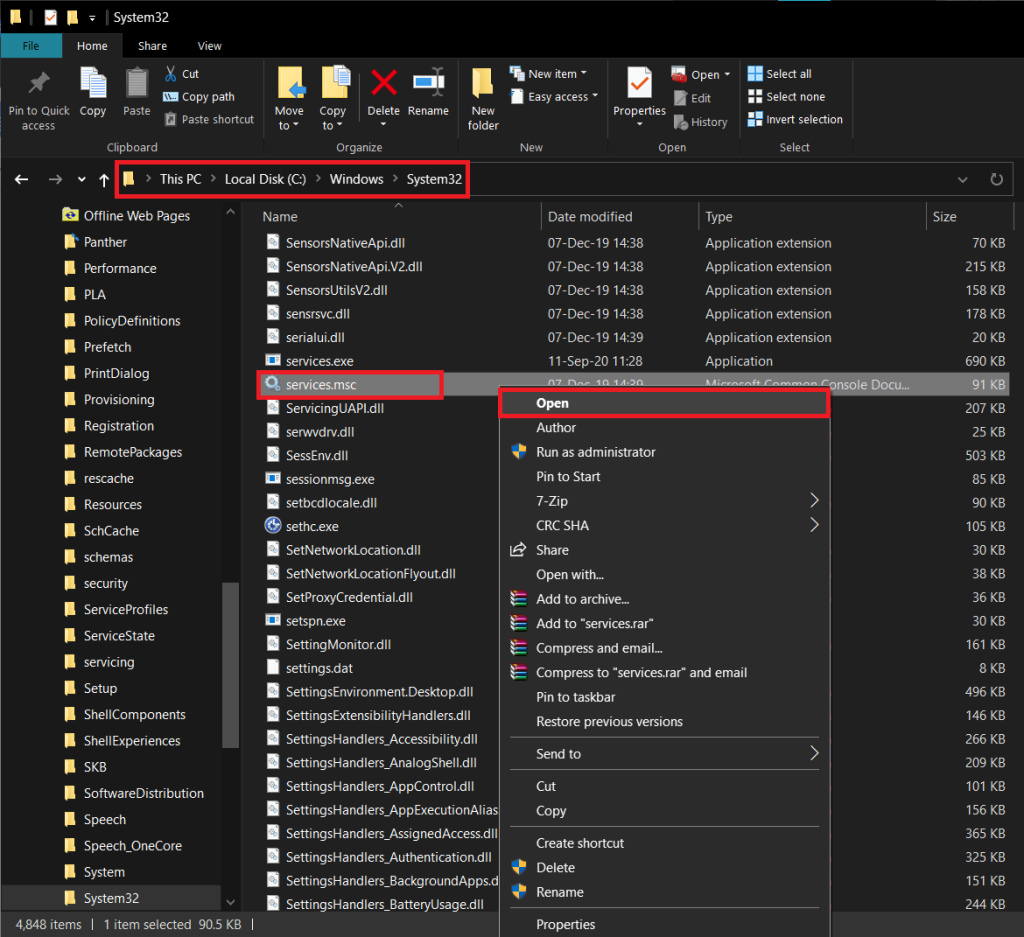
Se você acessa frequentemente o Gerenciador de Serviços, criar um atalho pode ser muito conveniente.

Após abrir o Gerenciador de Serviços, você verá uma lista de todos os serviços do seu computador, com informações adicionais como status, descrição e tipo de inicialização.
Recomendado:
Esses foram todos os métodos para abrir o Gerenciador de Serviços no Windows 10 juntamente com uma breve orientação sobre como utilizá-lo eficientemente. Se você tem algum método favorito ou sugestões, sinta-se à vontade para compartilhar conosco!
Neste artigo, mostraremos como recuperar o acesso ao seu disco rígido em caso de falha. Vamos acompanhar!
À primeira vista, os AirPods parecem fones de ouvido sem fio comuns. Mas tudo mudou quando alguns recursos pouco conhecidos foram descobertos.
A Apple apresentou o iOS 26 – uma grande atualização com um novo design de vidro fosco, experiências mais inteligentes e melhorias em aplicativos familiares.
Os alunos precisam de um tipo específico de laptop para seus estudos. Ele não deve apenas ser potente o suficiente para um bom desempenho na área de estudo escolhida, mas também compacto e leve o suficiente para ser carregado o dia todo.
Adicionar uma impressora ao Windows 10 é simples, embora o processo para dispositivos com fio seja diferente do que para dispositivos sem fio.
Como você sabe, a RAM é um componente de hardware muito importante em um computador, atuando como memória para processar dados e é o fator que determina a velocidade de um laptop ou PC. No artigo abaixo, o WebTech360 apresentará algumas maneiras de verificar erros de RAM usando software no Windows.
As Smart TVs realmente conquistaram o mundo. Com tantos recursos excelentes e conectividade à Internet, a tecnologia mudou a maneira como assistimos TV.
Geladeiras são eletrodomésticos comuns em residências. As geladeiras geralmente têm 2 compartimentos, o compartimento frio é espaçoso e tem uma luz que acende automaticamente toda vez que o usuário o abre, enquanto o compartimento do freezer é estreito e não tem luz.
As redes Wi-Fi são afetadas por muitos fatores além de roteadores, largura de banda e interferência, mas existem algumas maneiras inteligentes de melhorar sua rede.
Se você quiser voltar para o iOS 16 estável no seu telefone, aqui está o guia básico para desinstalar o iOS 17 e fazer o downgrade do iOS 17 para o 16.
Iogurte é um alimento maravilhoso. É bom comer iogurte todos os dias? Quando você come iogurte todos os dias, como seu corpo muda? Vamos descobrir juntos!
Este artigo discute os tipos de arroz mais nutritivos e como maximizar os benefícios para a saúde de qualquer arroz que você escolher.
Estabelecer um horário de sono e uma rotina para dormir, mudar o despertador e ajustar a dieta são algumas das medidas que podem ajudar você a dormir melhor e acordar na hora certa pela manhã.
Alugue, por favor! Landlord Sim é um jogo de simulação para dispositivos móveis para iOS e Android. Você jogará como proprietário de um complexo de apartamentos e começará a alugar um apartamento com o objetivo de reformar o interior do seu apartamento e deixá-lo pronto para inquilinos.
Obtenha o código do jogo Bathroom Tower Defense Roblox e resgate recompensas emocionantes. Elas ajudarão você a melhorar ou desbloquear torres com maior dano.














Mariana R. -
Como faço para restaurar um serviço que foi desativado acidentalmente? Agradeço qualquer ajuda!
Victor Hugo -
O que eu mais gosto no Windows 10 é a praticidade, mas nem sempre sei tudo. Essas dicas fazem diferença!
Cris D. -
Achei que só tinha uma maneira de abrir o Gerenciador, mas agora já tenho várias opções! Obrigado
Isabella S. -
Esse post é incrível! Principalmente para quem não tem tanto conhecimento em informática
Alice Miau -
Realmente, esses truques ajudam bastante! Eu sempre complicava o processo antes
Rafael 95 -
Se eu soubesse de todos esses lugares para abrir, tinha poupado muito tempo. Obrigado, adorei
Andreia Reis -
Oi, gente! Sempre abri o gerenciador de serviços pelo menu iniciar, mas agora fiquei curiosa para testar os outros métodos!
Cátia Ferreira -
Alguém sabe se tem como fazer isso no Windows 7 também? Estou com dificuldade no meu outro computador
Gabi_2023 -
Eu adoro o Windows 10, e essas dicas de como abrir o Gerenciador de Serviços são super úteis
Cristiano -
Alguém pode me confirmar se é seguro mexer nos serviços sem saber o que eles fazem? Fico com medo de desativar algo importante.
Felipe Silva -
Adorei essas dicas, principalmente a do atalho! Muito prático
Lucas M. -
Parabéns pelo post! Eu sempre abria pelo Painel de Controle, agora vou testar outras formas!
Eliana Gomes -
To amando as dicas desse blog, sempre esclarece minhas dúvidas. Parabéns ao autor
Thiago Silva -
Gente, eu costumo abrir pelo painel de controle, mas agora vou tentar essas novas opções! Muito bacana
Thiago -
Uau, não sabia que existiam tantas maneiras de abrir o Gerenciador de Serviços! Ótimo artigo
Celine4Ever -
Fico tão feliz quando encontro soluções práticas assim. Muito obrigada, estou amando seguir esse blog!
Vítor Game -
Achei as explicações bem claras! Vou compartilhar com meus amigos, com certeza eles vão gostar
Samuel09 -
Quem diria que um atalho poderia me salvar tanto tempo? Obrigado pelas dicas
Gustavo_Ag -
Valeu pelas dicas! Agora o acesso ao Gerenciador está muito mais fácil para mim
Fernanda N. -
Depois de várias tentativas, consegui o que queria. Graças a essas dicas, meu PC está funcionando muito melhor
Ana Paula -
Muito útil! Sempre que preciso de algo relacionado ao Windows, venho aqui. Até agora, todos os guias foram excelentes!
Marcos V. -
Alguém pode me ajudar? Sempre que abro o Gerenciador de Serviços, aparece um erro
Luizinho -
Testei a opção de abrir pelo CMD e funcionou perfeitamente! Valeu!
Pâmela M. -
Essa informação é essencial para quem trabalha com manutenção de computadores! Valeu
Maria Lindo -
Essa informação é realmente importante! Quem nunca precisou do Gerenciador de Serviços, não é mesmo
Vera L. -
Estou tão contente por ter encontrado esse artigo! Muitas dicas úteis para o meu trabalho
Gisele S. -
Oi, achei sua página por acaso, e amei! Já vou seguir para mais dicas como essa!
Ricardo Vieira -
Melhor artigo que li sobre o Windows 10 até agora! Super detalhado e fácil de entender
Claudia Mendes -
Esse artigo caiu como uma luva! Estava com problemas e não sabia como acessar.
Fernando K. -
O método mais rápido para mim sempre foi pelo teclado mesmo! Control + R e digitar services.msc!
Rafaela N. -
Ótimo texto, muito bem explicado. A dica de abrir pelo Windows Run é top
Thiago M. -
Vários caminhos para chegar ao mesmo lugar. A tecnologia facilita muito a nossa vida, não acha
Hugo IT -
Se já me ajudou a resolver um problema sério! Valeu por compartilhar essas dicas
Renan 1 -
Isso realmente faz a diferença no uso do dia a dia. Agradeço pelas dicas
Sofia_J -
Fico muito feliz em encontrar posts assim! Me ajuda muito no dia a dia!
Bruno 123 -
Uma dica: eu gosto de usar o comando "services.msc" no executar, é bem rápido
Danilo P. -
Depois de ler esse artigo, percebi que muitas vezes eu abria os serviços da maneira mais complicada. Obrigado